打印机是我们日常办公生活中经常会用到的电子设备之一,一般需要连接电脑一起使用。不过很多网友对打印机的安装不熟悉,不清楚win10如何安装打印机。下面小编教下大家win10打印机安装步骤。更多帮助教程,尽在下载火(xiazaihuo.com)系统官网。
具体步骤如下:
1、点击桌面开始---设置。

2、找到“设备”项,此项包含了蓝牙,打印机,鼠标的设置。

3、可直接点击添加打印机和扫描仪。

4、默认会自动搜索已连接打印机,若长时间未找到,可选“我所需的打印机未列出”。
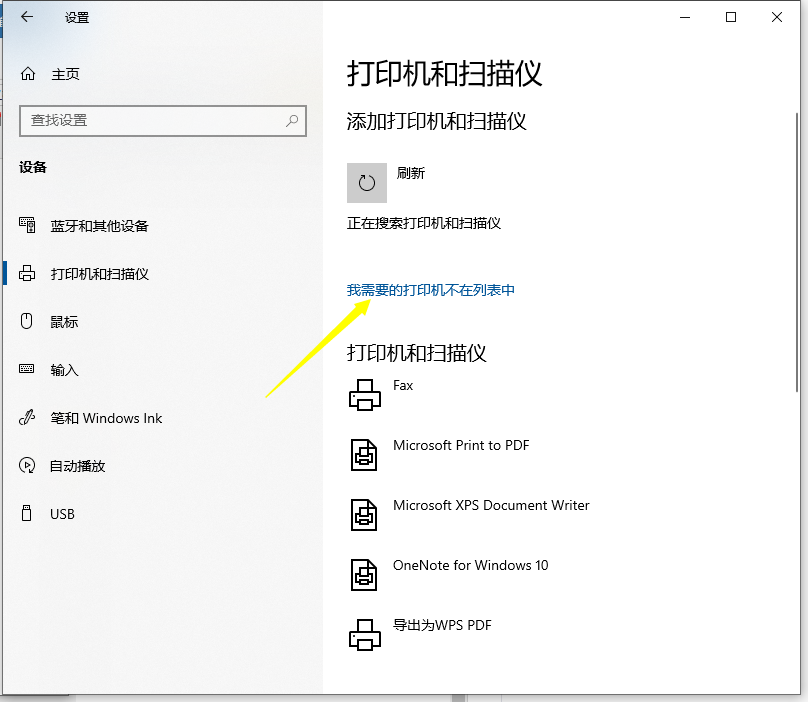
5、选择“通过手动设置添加本地打印机或网络打印机”,点击“下一步”按钮。
最新windows10安装密钥分享
用户要使用Win10系统,需要激活Win10,一般激活Win10系统有两种方式,一是使用Win10产品密钥,二是使用激活工具,下面小编给大家介绍最新的windows10安装密钥.

6、默认的现有端口是LPT1,可通过下拉框来选择(若使用是USB接口的打印机,建议先连接电缆)。

7、选择打印机厂商及相应的型号,若没有可使用打印机附带的磁盘来安装。

8、确认打印机的名称,默认就是打印机的型号。

9、完成安装,若需要测试,可点击“打印测试页”按钮。

10、可在打印机设置里 ,看到已安装好的打印机信息,及进行相关的设置。

以上便是win10打印机安装步骤,有需要的小伙伴可以按照教程进行安装即可。
以上就是电脑技术教程《图文演示win10打印机安装步骤》的全部内容,由下载火资源网整理发布,关注我们每日分享Win12、win11、win10、win7、Win XP等系统使用技巧!win10安装office提示1907错误怎么解决
安装Office 2010时,提示“错误1907,无法注册字体.那如何解决呢?下面小编就来告诉大家win10安装office提示1907错误该如何解决,大家快来看看吧.




